解决VB6.0与win7的兼容问题
- 格式:docx
- 大小:535.08 KB
- 文档页数:7

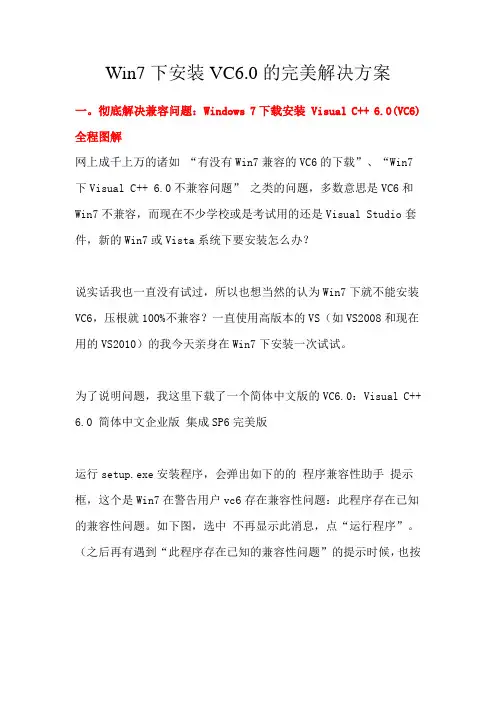
Win7下安装VC6.0的完美解决方案一。
彻底解决兼容问题:Windows 7下载安装 Visual C++ 6.0(VC6) 全程图解网上成千上万的诸如“有没有Win7兼容的VC6的下载”、“Win7下Visual C++ 6.0不兼容问题” 之类的问题,多数意思是VC6和Win7不兼容,而现在不少学校或是考试用的还是Visual Studio套件,新的Win7或Vista系统下要安装怎么办?说实话我也一直没有试过,所以也想当然的认为Win7下就不能安装VC6,压根就100%不兼容?一直使用高版本的VS(如VS2008和现在用的VS2010)的我今天亲身在Win7下安装一次试试。
为了说明问题,我这里下载了一个简体中文版的VC6.0:Visual C++ 6.0 简体中文企业版集成SP6完美版运行setup.exe安装程序,会弹出如下的的程序兼容性助手提示框,这个是Win7在警告用户vc6存在兼容性问题:此程序存在已知的兼容性问题。
如下图,选中不再显示此消息,点“运行程序”。
(之后再有遇到“此程序存在已知的兼容性问题”的提示时候,也按这个做法处理!)接着安装,进入选择安装类型这一步的时候,要注意。
点“Custom”自定义安装类型:Custom自定义安装里,点中Tools组件,更改选项:把其中的 OLE/Com Object Viewer 取消,不选择:再返回到组件选择的时候,Tools就变为灰色的勾了,因为里面我们取消了 OLE/Com Object Viewer 这一顶:其他的就默认安装就可以了,要注意的上面已经都交代了,安装完成,出现安装成功的提示:安装完成后,启动VC6的时候,也出现“此程序存在已知的兼容性问题”的提示,按上面第一步中的处理:选中不再显示此消息,点“运行程序OK,安装完成!!!不过,还有一个小问题,就是VC6打开一个文件或工程的时候,会导致VC6崩溃而关闭。
微软针对这个问题发布了一个补丁(附件),原补丁是未编译的VC6工程,见附件 filetool_未编译.zip,大家可以手动编译一下。
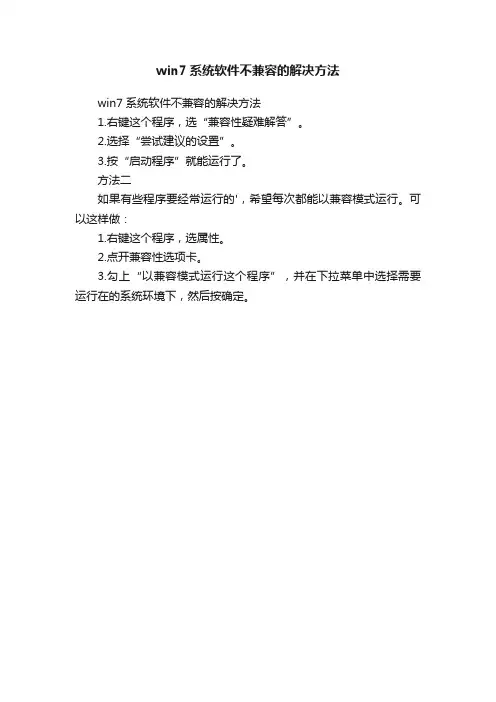
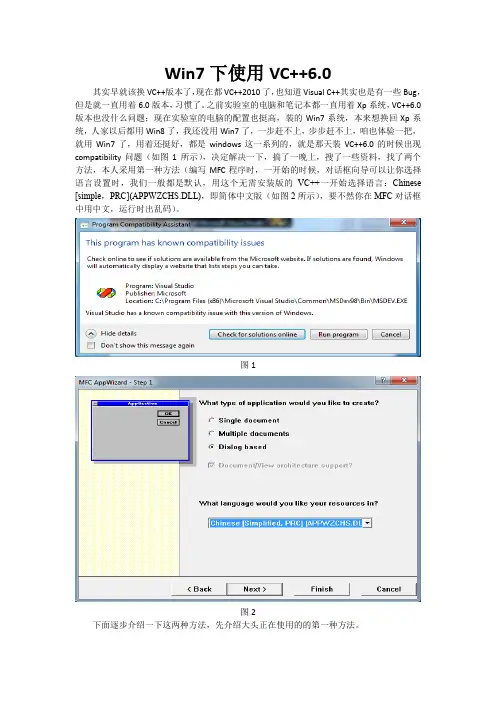

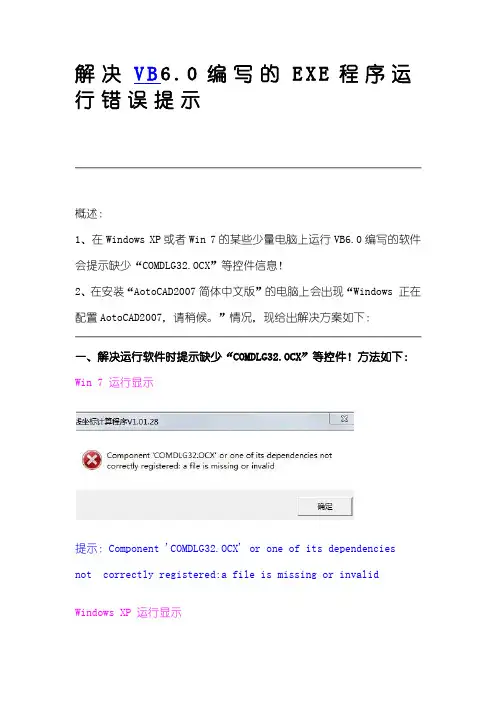
解决V B6.0编写的E X E程序运行错误提示概述:1、在Windows XP或者Win 7的某些少量电脑上运行VB6.0编写的软件会提示缺少“COMDLG32.OCX”等控件信息!2、在安装“AotoCAD2007简体中文版”的电脑上会出现“Windows 正在配置AotoCAD2007,请稍候。
”情况,现给出解决方案如下:一、解决运行软件时提示缺少“COMDLG32.OCX”等控件!方法如下:Win 7 运行显示提示:Component 'COMDLG32.OCX' or one of its dependenciesnot correctly registered:a file is missing or invalid Windows XP 运行显示提示:部件COMDLG32.OCX 或其附件之一不能正确注册:一个文件丢失或无效备注:运行软件时出现以上窗口说明你电脑系统System32目录中没有该文件(缺少该控件)。
解决方法:1、下载“COMDLG32.OCX”等提示控件!控件地址:下载:COMDLG32.OCX下载:XPCMD.OCX下载:MSFLXGRD.OCX2、将下载这个文件复制到:C:\Windows\System32系统目录下。
3、点击“开始”菜单→运行→输入regsvr32 comdlg32.ocx→确定→提示成功。
(或者C:\Windows\System32\cmd.exe 进入后输入regsvr32 comdlg32.ocx)示意图二、解决电脑上装有AotoCAD 2007简体中文版提示错误:运行“曲线坐标计算程序V1.10.30”等软件、会提示Windows 正在配置 AotoCAD2007,请稍候,然后会出现错误 1308,附图如下。
软件图标提示:正在配置 AotoCAD 2007 图标显示:错误 1308 图标解决方法:1、用鼠标一直点击“取消”或“忽略”即可运行该软件,但是下次运行该软件时还会出现同样错误,为了避免下次再出现而进行如下解决方案:1.1、进入“AotoCAD 2007 简体中文版”安装路径:X:\AotoCAD2007简体中文版\Bin\AcadFEUI\Program Files\Root\Support\目录下1.2、在Support文件夹下用记事本新建一个“空白dfst.dll文件”,方法:开始→程序→附件→记事本,在记事本上点击:文件→另存为(保存类型:选择所有文件)选择桌面→文件名:dfst.dll→保存,然后将dfst.dll文件复制到……/Support文件夹内即可,图示如下:1.3、新建空白dfst.dll文件,另存为:选择桌面1.4、保存类型选择“所有文件”点击保存1.5、保存后的dfst.dll文件1.6、将dfst.dll文件复制到Support\文件夹内,重新运行软件即可。
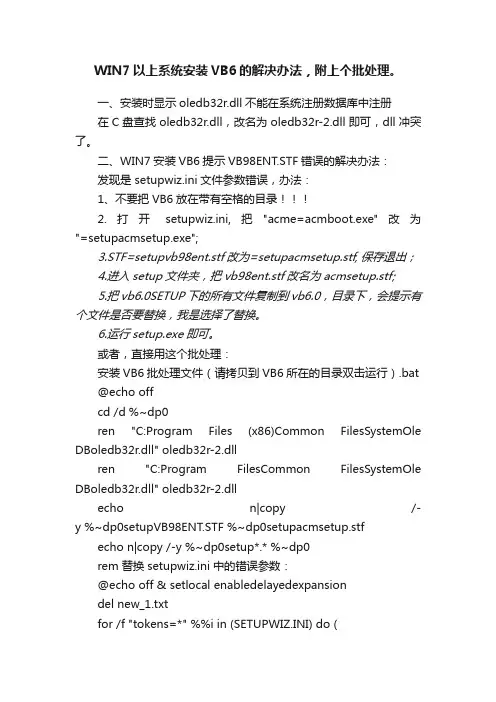
WIN7以上系统安装VB6的解决办法,附上个批处理。
一、安装时显示oledb32r.dll不能在系统注册数据库中注册在C盘查找oledb32r.dll,改名为oledb32r-2.dll即可,dll冲突了。
二、WIN7安装VB6提示VB98ENT.STF错误的解决办法:发现是 setupwiz.ini文件参数错误,办法:1、不要把VB6放在带有空格的目录2.打开setupwiz.ini,把"acme=acmboot.exe"改为"=setupacmsetup.exe";3.STF=setupvb98ent.stf改为=setupacmsetup.stf, 保存退出;4.进入setup文件夹,把vb98ent.stf改名为acmsetup.stf;5.把 vb6.0SETUP 下的所有文件复制到vb6.0,目录下,会提示有个文件是否要替换,我是选择了替换。
6.运行setup.exe即可。
或者,直接用这个批处理:安装VB6批处理文件(请拷贝到VB6所在的目录双击运行).bat @echo offcd /d %~dp0ren "C:Program Files (x86)Common FilesSystemOle DBoledb32r.dll" oledb32r-2.dllren "C:Program FilesCommon FilesSystemOle DBoledb32r.dll" oledb32r-2.dllecho n|copy /-y %~dp0setupVB98ENT.STF %~dp0setupacmsetup.stf echo n|copy /-y %~dp0setup*.* %~dp0rem 替换setupwiz.ini中的错误参数:@echo off & setlocal enabledelayedexpansiondel new_1.txtfor /f "tokens=*" %%i in (SETUPWIZ.INI) do (if "%%i"=="" (echo.) else (set "line=%%i" & call :chg))>>new_1.txtattrib -s -h -r %~dp0setupwiz.inimove new_1.txt setupwiz.inistart setup.exeexit:chgrem 这个是保留空行set "line=!line:acmboot.exe=acmsetup.exe!"set "line=!line:vb98ent.stf=acmsetup.stf!"echo !line!goto :eof三、win8.1 WIN10 64位装vb6.0卡在装程序正在更新您的系统1、安装时提示是否用Visual SourceSafe,要选择否。
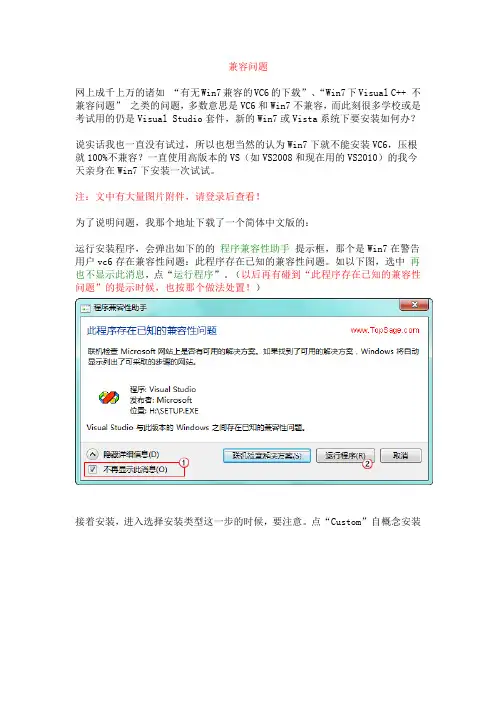
兼容问题网上成千上万的诸如“有无Win7兼容的VC6的下载”、“Win7下Visual C++ 不兼容问题” 之类的问题,多数意思是VC6和Win7不兼容,而此刻很多学校或是考试用的仍是Visual Studio套件,新的Win7或Vista系统下要安装如何办?说实话我也一直没有试过,所以也想当然的认为Win7下就不能安装VC6,压根就100%不兼容?一直使用高版本的VS(如VS2008和现在用的VS2010)的我今天亲身在Win7下安装一次试试。
注:文中有大量图片附件,请登录后查看!为了说明问题,我那个地址下载了一个简体中文版的:运行安装程序,会弹出如下的的程序兼容性助手提示框,那个是Win7在警告用户vc6存在兼容性问题:此程序存在已知的兼容性问题。
如以下图,选中再也不显示此消息,点“运行程序”。
(以后再有碰到“此程序存在已知的兼容性问题”的提示时候,也按那个做法处置!)接着安装,进入选择安装类型这一步的时候,要注意。
点“Custom”自概念安装类型:Custom自概念安装里,点中Tools组件,更改选项:把其中的OLE/Com Object Viewer取消,不选择:再返回到组件选择的时候,Tools就变成灰色的勾了,因为里面咱们取消了OLE/Com Object Viewer这一顶:其他的就默许安装就能够够了,要注意的上面已经都交代了,安装完成,显现安装成功的提示:安装完成后,启动VC6的时候,也显现“此程序存在已知的兼容性问题”的提示,按上面第一步中的处置:选中再也不显示此消息,点“运行程序启动后咱们新建一个工程和一个c++源文件,编译运行之,如以下图:OK,安装完成!!!Win7下VC6打开文件报错致使其崩溃的解决方法根据我之前写的这个文章:在Windows7下安装Visual C++ 后,遇到一个致命的问题打开文件的时候出现异常而导致VC6崩溃,如下图所示:微软针对那个问题发布了一个补丁,原补丁是未编译的VC6工程,见附件,大伙儿能够手动编译一下。
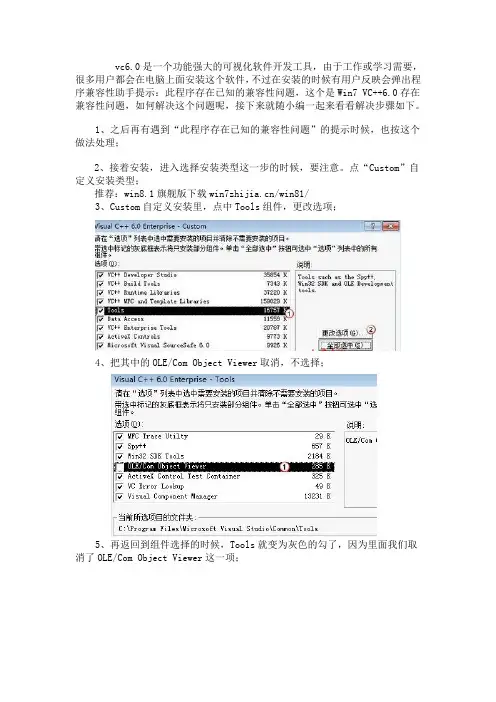
vc6.0是一个功能强大的可视化软件开发工具,由于工作或学习需要,很多用户都会在电脑上面安装这个软件,不过在安装的时候有用户反映会弹出程序兼容性助手提示:此程序存在已知的兼容性问题,这个是Win7 VC++6.0存在兼容性问题,如何解决这个问题呢,接下来就随小编一起来看看解决步骤如下。
1、之后再有遇到“此程序存在已知的兼容性问题”的提示时候,也按这个做法处理;
2、接着安装,进入选择安装类型这一步的时候,要注意。
点“Custom”自定义安装类型;
推荐:win8.1旗舰版下载/win81/
3、Custom自定义安装里,点中Tools组件,更改选项;
4、把其中的OLE/Com Object Viewer取消,不选择;
5、再返回到组件选择的时候,Tools就变为灰色的勾了,因为里面我们取消了OLE/Com Object Viewer这一项;
6、其他的就默认安装就可以了,要注意的上面已经都交代了,安装完成,出现安装成功的提示;
7、安装完成后,启动VC6的时候,也出现“此程序存在已知的兼容性问题”的提示,按上面第一步中的处理:选中不再显示此消息,点“运行程序”。
上面就是关于Win7系统安装不兼容的VC++6.0的方法,有遇到一样问题的用户可以参照上面的步骤进行操作,这样就不用担心vc6.0与win7不兼容了,更多精彩内容欢迎继续关注win7之家最新系统下载站。
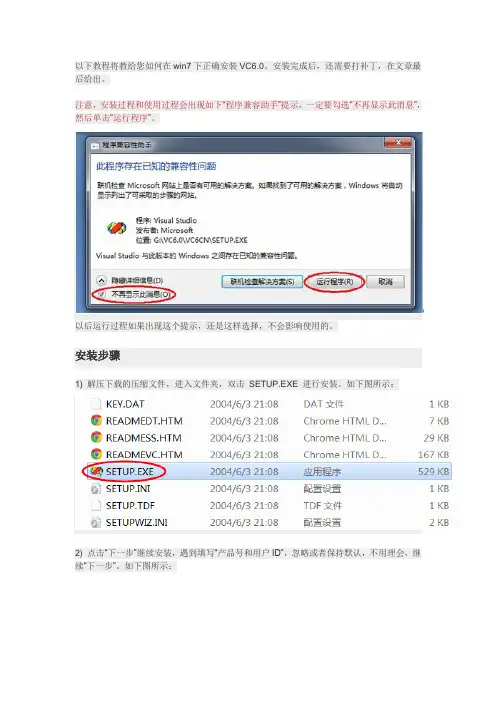
以下教程将教给您如何在win7下正确安装VC6.0。
安装完成后,还需要打补丁,在文章最后给出。
注意,安装过程和使用过程会出现如下“程序兼容助手”提示,一定要勾选“不再显示此消息”,然后单击“运行程序”。
以后运行过程如果出现这个提示,还是这样选择,不会影响使用的。
安装步骤1) 解压下载的压缩文件,进入文件夹,双击SETUP.EXE 进行安装。
如下图所示:2) 点击“下一步”继续安装,遇到填写“产品号和用户ID”,忽略或者保持默认,不用理会,继续“下一步”。
如下图所示:3) 接下来是安装选项,选择“安装Visual C++ 6.0中文企业版”。
如下图所示:键。
如下图所示:5) 弹出组件选择对话框,选中“Tools”,点击“更改选项”。
6) 把“OLE/COM Object Viewer”选项去掉,点击“确定”。
OLE/COM Object Viewer是对象查看器,它与win7不兼容,去掉后不影响任何编程操作。
7) 接下来问你要不要注册环境变量,选择是,以后会用到这里的环境变量。
8) 遇到下面的提示,选择“是”。
9) 遇到下面的提示,选择“是”。
8) 接下来,会提示安装MSDN。
MSDN是微软提供的帮助文档,我们提供安装包没有带,选择“退出”,不要安装。
9) 点击“是”,完成安装。
再强调一遍,VC6.0对win7的支持,必须要在安装时正确设置,安装完成后还要打补丁。
如何设置已经在上面的安装教程中给出答案,下面是安装完成后常见问题的解决方案(即打补丁):∙VC6.0与office 2007不兼容、无法打开文件、无法向工程中添加文件的解决方案∙以前安装过VC6.0,重新安装VC6.0后编译出错问题的解决方案∙VC6.0编译出错Compiling...,Error spawning cl.exe的解决方案∙VC6.0不能停止调试程序的解决方案∙VC6.0在XP下调试MFC多线程死机问题的解决方案。
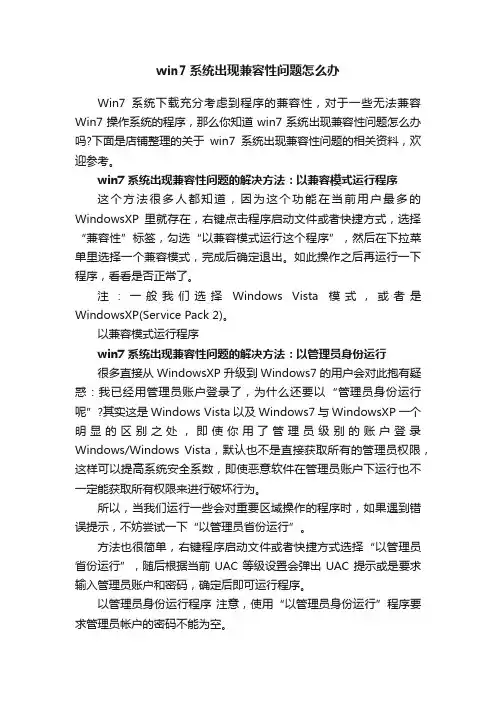
win7系统出现兼容性问题怎么办Win7系统下载充分考虑到程序的兼容性,对于一些无法兼容Win7操作系统的程序,那么你知道win7系统出现兼容性问题怎么办吗?下面是店铺整理的关于win7系统出现兼容性问题的相关资料,欢迎参考。
win7系统出现兼容性问题的解决方法:以兼容模式运行程序这个方法很多人都知道,因为这个功能在当前用户最多的WindowsXP里就存在,右键点击程序启动文件或者快捷方式,选择“兼容性”标签,勾选“以兼容模式运行这个程序”,然后在下拉菜单里选择一个兼容模式,完成后确定退出。
如此操作之后再运行一下程序,看看是否正常了。
注:一般我们选择Windows Vista模式,或者是WindowsXP(Service Pack 2)。
以兼容模式运行程序win7系统出现兼容性问题的解决方法:以管理员身份运行很多直接从WindowsXP升级到Windows7的用户会对此抱有疑惑:我已经用管理员账户登录了,为什么还要以“管理员身份运行呢”?其实这是Windows Vista以及Windows7与WindowsXP一个明显的区别之处,即使你用了管理员级别的账户登录Windows/Windows Vista,默认也不是直接获取所有的管理员权限,这样可以提高系统安全系数,即使恶意软件在管理员账户下运行也不一定能获取所有权限来进行破坏行为。
所以,当我们运行一些会对重要区域操作的程序时,如果遇到错误提示,不妨尝试一下“以管理员省份运行”。
方法也很简单,右键程序启动文件或者快捷方式选择“以管理员省份运行”,随后根据当前UAC等级设置会弹出UAC提示或是要求输入管理员账户和密码,确定后即可运行程序。
以管理员身份运行程序注意,使用“以管理员身份运行”程序要求管理员帐户的密码不能为空。
win7系统出现兼容性问题的解决方法:用兼容模式来安装程序方法则是前两者的组合,首先你要选择以兼容模式运行,确定之后不要直接双击运行,而是右键“以管理员身份运行”安装程序。
网上成千上万的诸如 “有没有Win7兼容的VC6的下载”、“Win7下Visual C++ 6.0不兼容问题” 之类的问题,多数意思是VC6和Win7不兼容,而现在不少学校或是考试用的还是Visual Studio套件,新的Win7或Vista系统下要安装怎么办?说实话我也一直没有试过,所以也想当然的认为Win7下就不能安装VC6,压根就100%不兼容?一直使用高版本的VS(如VS2008和现在用的VS2010)的我今天亲身在Win7下安装一次试试。
注:文中有大量图片附件,请登录后查看!为了说明问题,我这里下载了一个简体中文版的VC6.0:Visual C++ 6.0 简体中文企业版集成SP6完美版运行setup.exe安装程序,会弹出如下的的程序兼容性助手提示框,这个是Win7在警告用户vc6存在兼容性问题:此程序存在已知的兼容性问题。
如下图,选中不再显示此消息,点“运行程序”。
(之后再有遇到“此程序存在已知的兼容性问题”的提示时候,也按这个做法处理!)接着安装,进入选择安装类型这一步的时候,要注意。
点“Custom”自定义安装类型:Custom自定义安装里,点中Tools组件,更改选项:把其中的OLE/Com Object Viewer取消,不选择:再返回到组件选择的时候,Tools就变为灰色的勾了,因为里面我们取消了OLE/Com Object Viewer这一顶:其他的就默认安装就可以了,要注意的上面已经都交代了,安装完成,出现安装成功的提示:安装完成后,启动VC6的时候,也出现“此程序存在已知的兼容性问题”的提示,按上面第一步中的处理:选中不再显示此消息,点“运行程序启动后我们新建一个工程和一个c++源文件,编译运行之,如下图:OK,安装完成!!!不过,还有一个小问题,就是VC6打开一个文件或工程的时候,会导致VC6崩溃而关闭,这个帖子里有解决办法:Win7下VC6打开文件报错导致其崩溃的解决办法Win7下VC6打开文件报错导致其崩溃的解决办法根据我之前写的这个文章:Windows 7下载安装 Visual C++ 6.0(VC6) 全程图解在Windows7下安装Visual C++ 6.0后,遇到一个致命的问题打开文件的时候出现异常而导致VC6崩溃,如下图所示:下载 (22.92 KB)2010-9-28 09:53微软针对这个问题发布了一个补丁,原补丁是未编译的VC6工程,见附件filetool_未编译.zip,大家可以手动编译一下。
常见VBA兼容性问题解析及处理方法VBA是一种用来编写宏和自定义函数的编程语言,它广泛应用于Microsoft Office套件中的各种应用程序,如Excel、Word和PowerPoint。
虽然VBA功能强大,但在不同的Office版本和操作系统环境下,可能出现一些兼容性问题。
本文将解析并提供处理这些常见VBA兼容性问题的方法,帮助读者更好地使用VBA进行编程。
常见兼容性问题之一是不同Office版本之间的兼容性。
由于不同版本的Office对VBA的支持程度不尽相同,可能会出现某些宏在较早或较新的Office版本中无法顺利运行的情况。
解决这个问题的方法是在编写VBA代码时遵循较低版本Office的语法和功能。
例如,如果你将宏用于较早版本的Excel中,应避免使用新版Excel中的特定函数或属性,以确保代码在不同版本中都能正常运行。
与Office版本兼容性相关的问题还包括操作系统的兼容性。
某些宏可能在Windows和Mac操作系统上表现不一致,主要是由于操作系统之间的差异导致的。
要解决这个问题,首先要了解代码在不同操作系统上的差异,然后酌情修改代码以适应不同的操作系统环境。
此外,还可以使用条件编译指令根据操作系统类型进行代码分支,从而实现跨平台兼容性。
另一个常见的兼容性问题是安全设置。
由于VBA宏也可以用于恶意目的,Office应用程序通常默认禁用宏。
这导致在打开包含宏的文档时,宏无法自动执行,从而影响到代码的正常运行。
为了解决这个问题,可以在Office应用程序的安全设置中启用宏。
具体操作可以在“选项”或“首选项”菜单中找到“安全”或“安全中心”选项,并将宏的安全级别调整为适当的水平。
在编写VBA代码时,还需要考虑到不同语言环境下的兼容性问题。
如果代码中包含了特定于某种语言环境的函数、日期格式或文本处理方式,那么在其他语言环境下运行代码时可能会出现问题。
为了确保代码在不同语言环境下具有良好的兼容性,可以使用通用的日期和文本处理函数,避免硬编码特定语言环境的相关内容。
关于vb6.0与win7 无法兼容的解决办法
之前我从网上下载了vb6.0企业版,一直运行比较正常,系统是win7的。
某天由于安装了绿色版2003后,vb6.0就开始报错,一直出现总是弹出“正要安装windows installer”的对话框,运行文本框控件就会报错——vb6.0 停止工作。
想了很多办法(相信重装系统可以解决,之前用的挺好),不想重装系统,卸载过office2003、卸载安装过office2007,重装过vb6.0,用过优化大师等清理软件清除注册表,但最后问题都没有解决。
后来看到网上有人说精简版的vb6.0可以兼容win7,于是抱着试一试的态度下载,果然可以运行,太棒了,可是因为是精简版的,所以少了很多功能,对于后续的学习还是不太好。
这时候你只要再装一遍vb6.0企业版就可以了。
总结,如果有人和我有同样的问题,奉上解决办法,
1、从网上下载vb6.0精简版(兼容win7)和企业版
2、安装企业版(此时有点问题)
3、再安装精简版(很小6M),这样企业版的vb6.0也兼容了。
当window 7遇上VC++6.0你该何去何从?下面给大家提供几种解决方法………………1 用兼用模式试试, NT、2000、XP等等兼容模式点击你要打开的程序右键点击属性--兼容性--勾选兼容性运行!(据说有些人解决了,但大部分解决不了)另外还有人说这个版本的VC++ 6.0没问题,但是我试了仍然失败,你们要不也试试???VC++ 6.0下载地址:thunder://QUFodHRwOi8vMTI3LjAuMC4xL1ZDKysuNi4wLndpdGguU1A2LnJhcj9maWQ9V0Y xMEszSUhvczdBbVp5VmdhaTJHY01ESHlFeGJvMExBQUFBQURqbjF0S05SeU10WjNCWDJ5W XhYTm1aRnZkQyZtaWQ9NjY2JnRocmVzaG9sZD0xNTAmdGlkPTE3ODhGNzQzOUU2NDN BQzk3QTlEREQ2QTNDNzBDMkZEJnNyY2lkPTZaWg==(直接复制打开迅雷新建任务就开始下载了)2 换XP。
重做系统,买张系统光盘,把W 7换成XP……重做系统详细教程:镜像光盘(推荐深度):/nnffnn/blog/item/2f79a9094194c4206a60fb06.html 正版光盘:/question/5787349.html?an=0&si=1要求:会重做系统------------------------------------------------------------------------------------------------------------------------------ 3 安装时去掉“勾”。
在W 7上安装过VC++6.0的朋友都知道,当安装成功以后,但输入代码的时候,比如输入汉字结果无法显示变成乱码等情况,其实这是安装过程中工具安装失败造成的。
于是就产生一种方法:在安装时去掉“tools”前面的“勾”。
对于很多入门者来说,VB 6是学习VB的一个非常重要的工具。
(当然,对于现在开发者来讲,根本都不用安装VB 6,早就用VB 2008)当我们的机器更新到了Win 7,有很多兼容性的问题都会随之而来。
VB 6是一个发行了非常久的软件来的。
与Win 7的兼容性到底如何?让我们一起来看看。
首先,一开始安装就遇到了兼容问题。
(看来兼容性不太好)那究竟VB 6和Win 7哪方面不兼容呢?内核?不太可能吧~!Win 7支持运行VB 6的程序啊~!大家想想,我们在后面的文章将会揭晓。
OK,我们继续单击“运行程序”程序出来了。
那下面的操作就与平常安装VB 那样,输入序列号等操作。
到最后一步,继续初始化,还是出现了兼容问题。
不用理它,照单击“运行程序”。
安装程序运行了,下面的方法,就按照VB 6的安装一样,没有出现什么问题。
(到最后一步,必须要你重启计算机,如果你不愿意,你可以使用任务管理器强行结束ACMBOOT.EXE)----------原始文章(理论方面,可以忽略)----------------------------这样就成功安装好VB 6?立即去编写一个程序。
在还没有打代码的时候,就出现了一个问题了。
在窗体上添加个Command(按钮),在拖动按钮的时候,很卡。
尝试一下添加别的控件,问题依旧。
立即想想,在XP里面,双核计算机或单核计算机,都可以很顺的运行VB 6集成开发环境。
没有装显卡驱动?没可能~!Aero都已经开了,怎么会没有安装显卡驱动呢?在想到XP时,立即想到了那个兼容向导。
立即试一试设置到XP SP3,问题依旧。
而且问题还更严重。
因为XP和Win 7的控件都不同,所以出现了很多控件错误的信息。
再想想,莫非是华丽的桌面而导致的?立即试一试。
----------原始文章(理论方面,可以忽略)----------------------------安装完VB 6后,请立即修改VB6.EXE的兼容性(右键——>属性——>“兼容性”选项卡)。
对于很多入门者来说,VB 6是学习VB的一个非常重要的工具。
(当然,对于现在开发者来讲,根本都不用安装VB 6,早就用VB 2008)当我们的机器更新到了Win 7,有很多兼容性的问题都会随之而来。
VB 6是一个发行了非常久的软件来的。
与Win 7的兼容性到底如何?让我们一起来看看。
首先,一开始安装就遇到了兼容问题。
(看来兼容性不太好)
那究竟VB 6和Win 7哪方面不兼容呢?内核?不太可能吧~!Win 7支持运行VB 6的程序啊~!大家想想,我们在后面的文章将会揭晓。
OK,我们继续单击“运行程序”程序出来了。
那下面的操作就与平常安装VB 那样,输入序列号等操作。
到最后一步,继续初始化,还是出现了兼容问题。
不用理它,照单击“运行程序”。
安装程序运行了,下面的方法,就按照VB 6的安装一样,没有出现什么问题。
(到最后一步,必须要你重启计算机,如果你不愿意,你可以使用任务管理器强行结束ACMBOOT.EXE)----------原始文章(理论方面,可以忽略)----------------------------
这样就成功安装好VB 6?立即去编写一个程序。
在还没有打代码的时候,就出现了一个问题了。
在窗体上添加个Command(按钮),在拖动按钮的时候,很卡。
尝试一下添加别的控件,问题依旧。
立即想想,在XP里面,双核计算机或单核计算机,都可以很顺的运行VB 6集成开发环境。
没有装显卡驱动?没可能~!Aero都已经开了,怎么会没有安装显卡驱动呢?
在想到XP时,立即想到了那个兼容向导。
立即试一试设置到XP SP3,问题依旧。
而且问题还更严重。
因为XP和Win 7的控件都不同,所以出现了很多控件错误的信息。
再想想,莫非是华丽的桌面而导致的?立即试一试。
----------原始文章(理论方面,可以忽略)----------------------------
安装完VB 6后,请立即修改VB6.EXE的兼容性(右键——>属性——>“兼容性”选项卡)。
我们需要勾选“禁用桌面元素”(解决拖动控件文件)和“以管理员身份运行此程序“(解决VB 6使用时的权限问题)。
一切准备就绪,开始尝试VB 6。
可以运行VB 6进行编写程序了。
当打开VB 6的同时,在任务栏下出现了这个提示。
(下图)
任务栏的提示。
从这个提示,证明了我们上面的想法是正确的。
真的是华丽的Aero引发控件拖动慢的问题~!
下面我们再来看看VB 6控件与Win 7的兼容情况。
从上图看,基本上所有的控件都能
成功地插入。
从这里看,基本控件都没问题,再来看看通用对话框如何。
这些通用对话框都没有问题。
包括字体对话框,打印对话框等,都能打开。
(这里就不再放图上来)]
PS:用了管理员身份运行此程序,在添加控件的时候,不会出现“访问注册表错误” 的信息。
使用API Viewer,也没有问题。
当关闭了VB 6之后,Aero又重新开启了。
总结:
上述就是安装VB 6的方法和VB 6在使用的时候出现不兼容情况的解决方法。
从这次的测试上,基本上都可以在Win 7里面安装VB 6,使用VB 6。
但新的Win 8系统出了之后,那是就不支持VB 6的程序了。
到时候我们应该怎么办?要转到.NET中?到时候可能会出现
一种这样的情况:在虚拟机里面使用VB 6……
Win 7下安装VB 6的确是有点勉强。